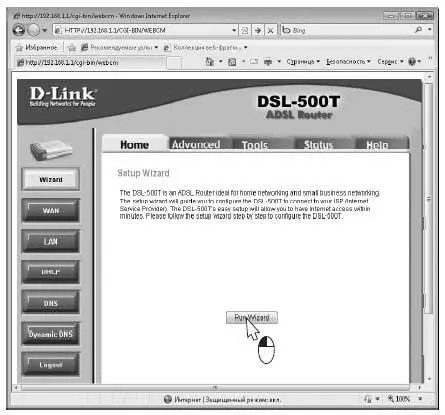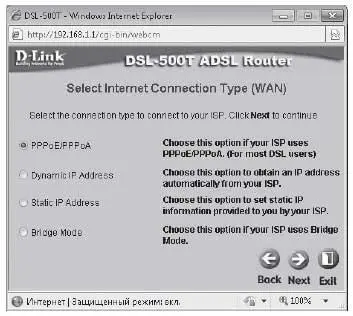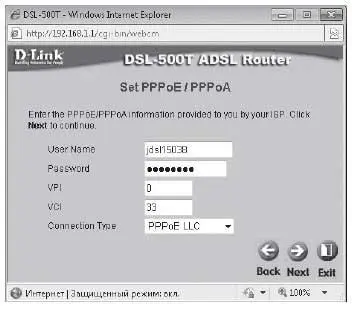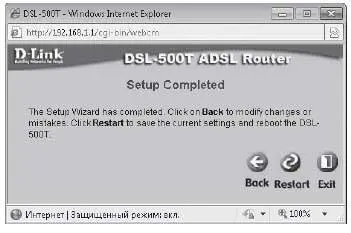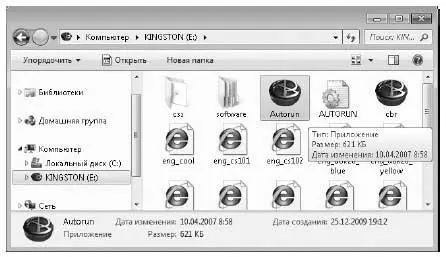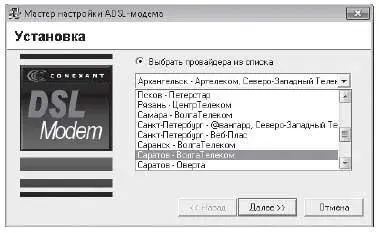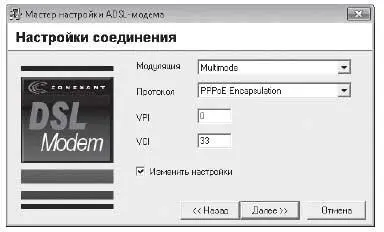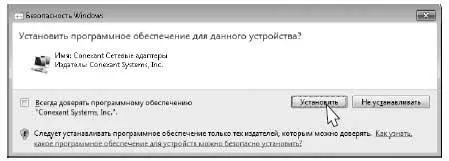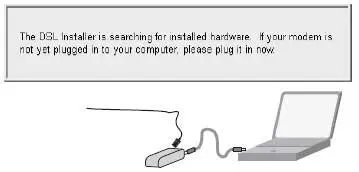В качестве примера показан модем D-Link DSL-500T. Страницы настройки устройств разных моделей и производителей выглядят по-разному. Ссылка или кнопка, запускающая мастер подключений, может называться New Connection Setup, Setup Wizardили как-то иначе.
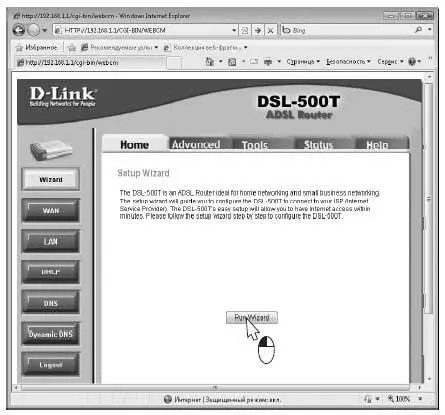
На первом шаге мастер настройки предлагает выбрать тип подключения ( Connection Type) или протокол ( Protocol). Установите переключатель в положение PPPoE/PPPoA— это стандартный режим для работы практически с любым провайдером.
Нажмите кнопку Next(Далее).
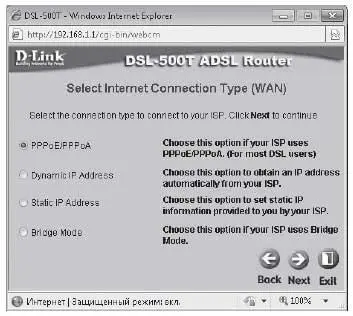
На следующей странице мастера введите параметры подключения:
User Name— имя пользователя для подключения к Интернету.
Password— пароль для подключения к Интернету. Пароль и имя пользователя обязательно приведены в договоре.
VPIи VCI — два параметра, которые назначает провайдер. Чаще всего VPI=8 и VCI =35 — эти значения приняты по умолчанию, но они могут быть и другими.
В зависимости от требований провайдера, нужно уточнить тип соединения, например, PPPoE LLC или PPPoE VC-Mux. Заполнив поля, нажмите кнопку Next(Далее).
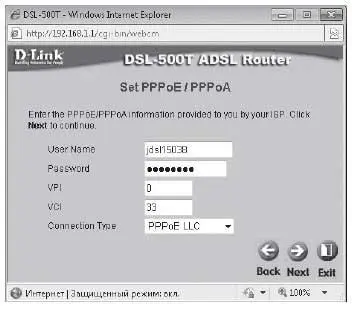
На последнем этапе мастер предлагает сохранить настройки и перезагрузить модем. В нашем примере для этого надо нажать на кнопку Restart(Перезапустить). В других моделях модемов такая кнопка может называться Save&Reboot(Сохранить и перезагрузить), а в некоторых — Finish(Закончить).
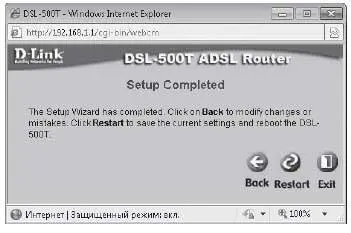
Как подключить и настроить USB-модем?
В комплекте модема USB есть диск с драйвером и утилитой настройки. На любом компьютере, оборудованном приводом DVD, скопируйте файлы с этого диска на флеш-накопитель.

Подключите флешку с утилитой к нетбуку. Если программа установки не запустилась автоматически, найдите на флешке файл с названием Autorunили Setupи щелкните на его значке двойным щелчком. Запустится мастер установки модема.
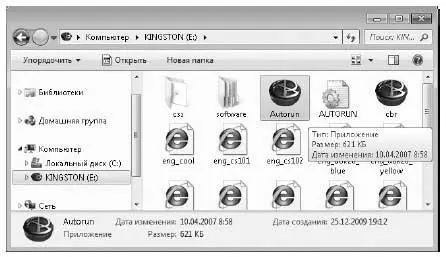
В качестве примера рассмотрим мастер установки модема Acorp Sprinter@ADSL USB. USB-модемы других марок подключаются и настраиваются аналогично, хотя диалоги мастера могут немного отличаться от показанных здесь.
На первом шаге мастера выберите из списка своего провайдера — в программу настройки уже занесены параметры большинства российских поставщиков услуг Интернета. Если ваш провайдер в списке отсутствует, выберите значение Другой.
Нажмите кнопку Далее.
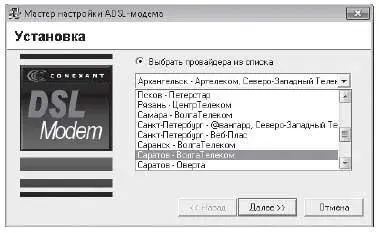
В следующем окне убедитесь, что настройки соответствуют требуемым. При необходимости измените их: введите в поля значения VPI и VCI, выберите из раскрывающихся списков необходимые протоколы. Нажмите кнопку Далее.
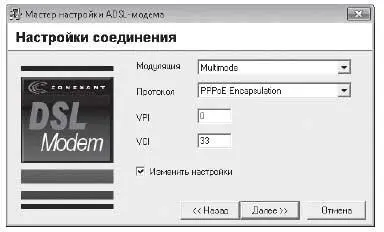
Windows предложит установить драйвер USB-модема. В ответ на запрос Windows об установке программного обеспечения нажмите кнопку Установить.
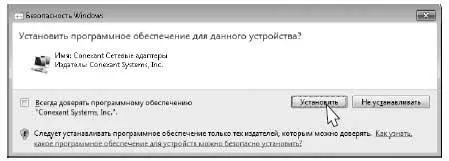
Когда появится приглашение, подключите модем к нетбуку кабелем USB.
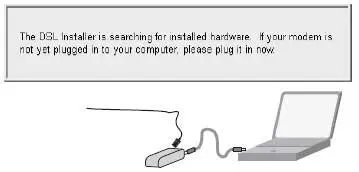
Установка продолжится. Вскоре мастер сообщит о ее завершении. Нажмите кнопку Готово.
На Рабочем столе появится значок DSL Connection(Подключение DSL). Чтобы подключиться к Интернету, щелкните на этом значке двойным щелчком.
Откроется диалог подключения. Введите в нем имя пользователя и пароль, которые дал вам провайдер.
Нажмите кнопку Подключение. Диалог закроется, а нетбук подключится к Интернету.
Читать дальше
Конец ознакомительного отрывка
Купить книгу